ミュートスイッチを確認してください
まず最初に:チェックしてください リング/サイレントスイッチ iPhoneの左側にあり、電源が入っていないことを確認します。 ミュート位置にある間、スイッチは赤いバーを表示するので、スイッチが赤く見える場合は、スイッチを別の位置に切り替えます。
着信音の音量を確認してください
電話機がミュートされていなくても、呼び出し音の設定が低すぎると、バイブレーションの音より上に聞こえない場合があります。 デフォルトでは、電話の音量ボタンは、音楽を聴いたり、ビデオを見たり、ゲームをプレイしたりしていないときはいつでも呼び出し音の音量を調整しますが、iOS7および8の設定でこの機能を無効にすることができます。 音量を上げてみてください。電話に「Ringer」というラベルの付いた音量バーが表示されない場合は、 音 設定アプリのページ。
今日のビデオ
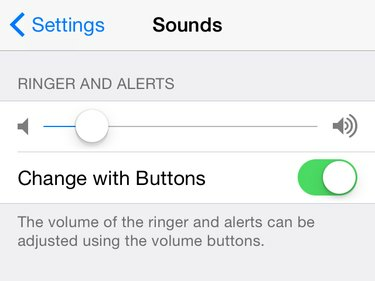
[ボタンで変更]が無効になっている場合、ボタンはメディアボリュームのみを変更します。
画像クレジット: Appleの画像提供
オンにする ボタンで変更 音量ボタンで呼び出し音の音量を調整するか、 リンガーとアラート 設定のスライダー。 呼び出し音の音量を大幅に上げて、iPhoneが鳴るかどうかを確認するための電話を受けてみてください。
ヒント
サウンドオプションには、リング/サイレントスイッチの位置に応じてバイブレーションをオフにする設定もあります。 リングで振動する と サイレントでバイブレーション.
スイッチの問題の回避策
壊れた、汚れた、または動かなくなったリング/サイレントスイッチは、スイッチがミュート位置にあるように見えなくても電話を無音にする可能性があり、音量を調整しても効果はありません。 スマートフォンをケースから取り出し、持っている場合は画面をオンにし、スイッチが汚れていないことを確認して、スイッチのオンとオフを切り替えてみてください。 電話をミュートすると「サイレント」という単語が振動して表示され、ミュートを解除すると呼び出し音の音量が表示されます。 そうでない場合は、スイッチが壊れている可能性があります。 A 修理または交換 長期的にはAppleを介した最善の解決策ですが、それまでの間、次の回避策を使用して電話のミュートを解除してください。
ステップ1:
を開きます 全般的 設定アプリのページをタップし、 アクセシビリティ. [インタラクション]セクションまで下にスクロールして、 開いたAssistiveTouch.
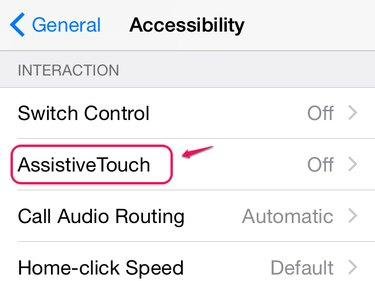
AssistiveTouchは、ホームボタンの代わりとしても機能します。
画像クレジット: Appleの画像提供
ステップ2:
オンにする AssistiveTouch、画面の上部にボタンが表示されます。 このボタンはAssistiveTouch機能を開き、開いているアプリの上に表示されます。 ボタンをタップします。

タップしてドラッグし、AssistiveTouchボタンを配置します。
画像クレジット: Appleの画像提供
ステップ3:
タップ 端末 その後 ミュートを解除する 電話のミュートを解除します。 この設定は、リング/サイレントスイッチを上書きするため、スイッチがミュート位置で動かなくなった場合でも機能します。 画面上の他の場所をタップして、AssistiveTouchメニューを非表示にします。 スマートフォンを再度ミュートする必要がある場合は、AssistiveTouchを開いて[デバイス]ページに移動し、[ ミュート.
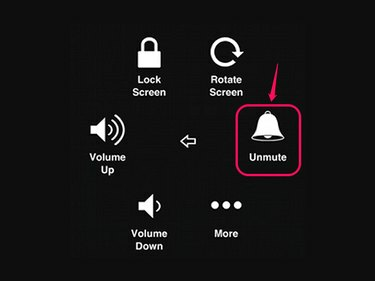
デバイスオプションには、音量アップボタンと音量ダウンボタンも含まれています。
画像クレジット: Appleの画像提供
ヒント
毎回ユーザー補助の設定を再度開かずにAssistiveTouchボタンを表示または非表示にするには、ユーザー補助のショートカットにAssistiveTouchを割り当てます。 ユーザー補助設定の一番下までスクロールし、をタップします アクセシビリティショートカット ピック AssistiveTouch. 将来的には、任意の画面からホームボタンを3回押して、AssistiveTouchをオンまたはオフにします。
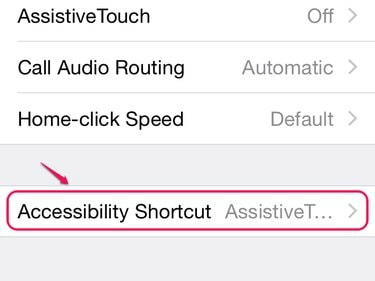
一度に複数のユーザー補助機能のショートカットをオンにすることができます。
画像クレジット: Appleの画像提供




